Habilitación de la extensión de virtualización de hardware:
Primero, debe habilitar la extensión de virtualización de hardware desde el BIOS de su computadora. Si está usando un procesador Intel, entonces se llamará VT-x o VT-d. Si está utilizando un procesador AMD, se llamará AMD-v en el BIOS.
Una vez que haya habilitado la virtualización de hardware, ejecute el siguiente comando para verificar que la extensión VT-x / VT-d o AMD-v esté habilitada.
$ grep --color --perl-regexp 'vmx | svm' / proc / cpuinfo
Como se puede ver, svm la bandera está disponible. Estoy usando un procesador AMD. Si está utilizando un procesador Intel, entonces será vmx. Entonces, la virtualización de hardware está habilitada. Estupendo!
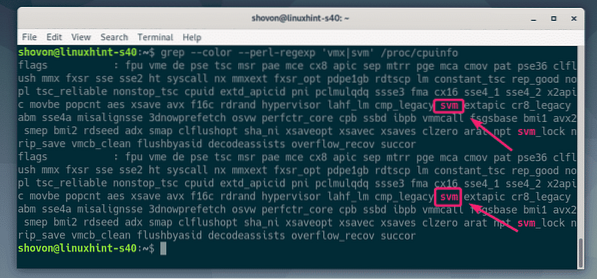
Instalación de KVM / QEMU:
Ahora, debe instalar KVM y QEMU desde el repositorio oficial de paquetes de Debian 10 Buster.
Primero, actualice la caché del repositorio de paquetes APT con el siguiente comando:
actualización de $ sudo apt
La caché del repositorio de paquetes APT debe actualizarse.
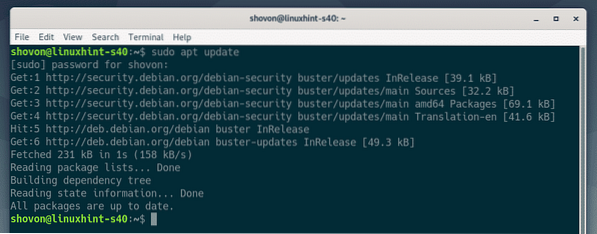
Ahora, instale KVM y QEMU con el siguiente comando:
$ sudo apt install qemu qemu-kvm qemu-system qemu-utils
Para confirmar la instalación, presione Y y luego presione
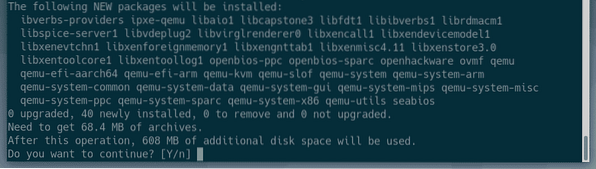
El administrador de paquetes APT descargará e instalará todos los paquetes necesarios.
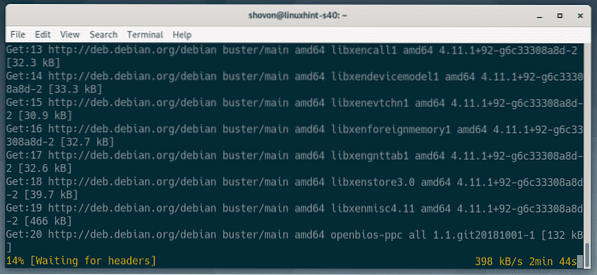
En este punto, se deben instalar KVM y QEMU.
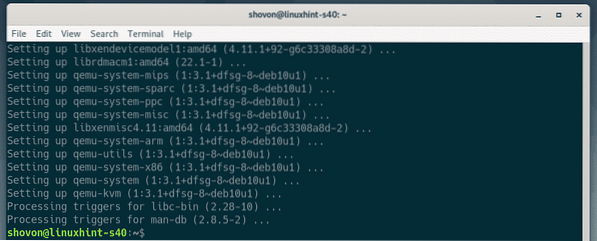
Instalación de LibVirt:
Para crear máquinas virtuales y administrarlas fácilmente, libvirt se usa. Es una herramienta imprescindible para la virtualización KVM y QEMU.
libvirt y todas las herramientas necesarias están disponibles en el repositorio oficial de paquetes de Debian 10 Buster.
Instalar libvirt y todas las herramientas necesarias, ejecute el siguiente comando:
$ sudo apt install libvirt-clients libvirt-daemon-system virtinst
Ahora presiona Y y luego presione
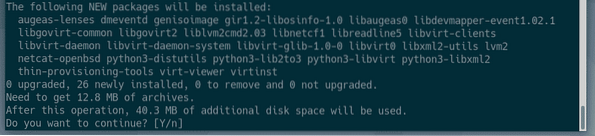
El administrador de paquetes APT descargará e instalará todos los paquetes necesarios.
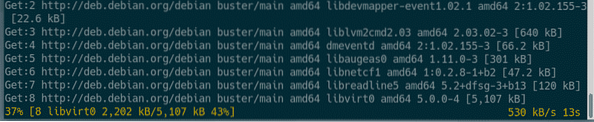
En este punto, se instalarán libvirt y todas las herramientas necesarias.
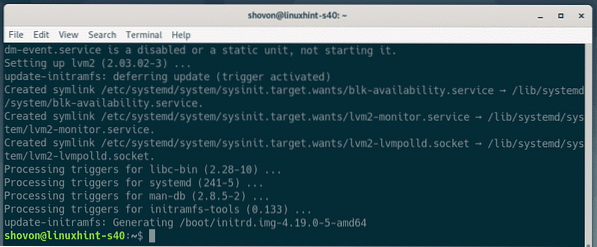
Ahora, compruebe si libvirtd el servicio se está ejecutando con el siguiente comando:
$ sudo systemctl status libvirtdComo se puede ver, libvirtd el servicio es corriendo. La libvirtd el servicio también es activado. Entonces, se iniciará automáticamente al arrancar.
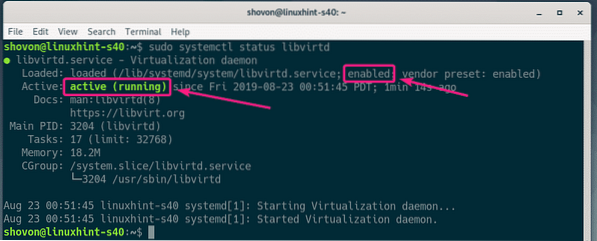
Si en cualquier caso, libvirtd El servicio no se está ejecutando, puede iniciarlo con el siguiente comando:
$ sudo systemctl iniciar libvirtdPor defecto, el defecto red de libvirt no está activo como puede ver en la captura de pantalla a continuación.
$ sudo virsh net-list --todos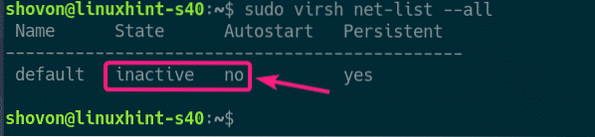
Para crear máquinas virtuales con libvirt, el defecto la red debe estar activa.
Para iniciar el defecto network, ejecute el siguiente comando:
$ sudo virsh net-start predeterminado
Además, configure el defecto network para que se inicie automáticamente al arrancar con el siguiente comando:
$ sudo virsh net-autostart predeterminado
Creación de una máquina virtual KVM:
En esta sección, le mostraré cómo crear su primera máquina virtual KVM e instalar un sistema operativo (Ubuntu 16.04 LTS) de una imagen ISO en la máquina virtual. Entonces empecemos.
Primero, cree una nueva estructura de directorio para máquinas virtuales KVM con el siguiente comando:
$ sudo mkdir -pv / kvm / disco, iso
Se debe crear la siguiente estructura de directorio.
/ kvm-- disco/
--Yo asi/
En el / kvm / disk directorio, todas las imágenes del disco duro de la máquina virtual se mantendrán.
En el / kvm / iso directorio, todas las imágenes ISO del sistema operativo se mantendrán.

Ahora, navega hasta el / kvm / iso directorio con el siguiente comando:
$ cd / kvm / iso
Ahora, descargue Ubuntu 16.04 imagen ISO LTS con el siguiente comando:
$ sudo wget http: // lanzamientos.ubuntu.com / 16.04.6 / ubuntu-16.04.6-servidor-amd64.Yo asi
Se está descargando la imagen ISO. Tomará un tiempo completar. Una vez que se complete la descarga, la imagen ISO estará disponible en la / kvm / iso directorio.

Una vez que se complete la descarga, ejecute el siguiente comando para crear una nueva máquina virtual KVM.
$ sudo virt-install --nombre servidor01 \--linux tipo os \
--os-variant ubuntu16.04 \
--ram 1024 \
--disk / kvm / disk / server01.img, dispositivo = disco, bus = virtio, tamaño = 10, formato = qcow2 \
--gráficos vnc, escuchar = 0.0.0.0 \
--noautoconsole \
--hvm \
--cdrom / kvm / iso / ubuntu-16.04.6-servidor-amd64.Yo asi \
--cdrom de arranque, hd
NOTA: Puede cambiar el texto de la fuente en negrita en el comando anterior para instalar un nuevo sistema operativo. El comando es bastante autoexplicativo. Entonces, no voy a entrar en más detalles.
Se debe crear una nueva máquina virtual KVM.
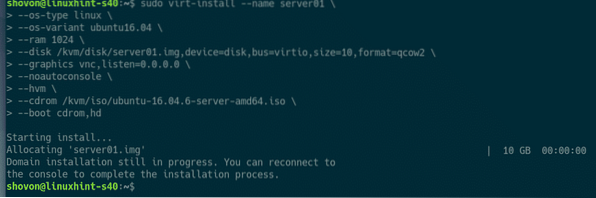
Puede enumerar todas las máquinas virtuales KVM con el siguiente comando:
$ sudo virsh list --todosComo puede ver, la nueva máquina virtual KVM server01 Esta corriendo.
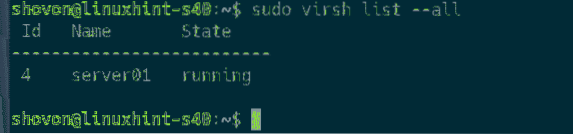
Ahora, imprima el puerto VNC del server01 máquina virtual con el siguiente comando:
$ sudo virsh vncdisplay server01Como puede ver, el puerto VNC es : 0

Ahora, imprima la dirección IP de su servidor KVM / QEMU con el siguiente comando:
$ ip aComo puede ver, la dirección IP es 192.168.21.131. Será diferente en tu caso. Por lo tanto, asegúrese de reemplazarlo a partir de ahora.
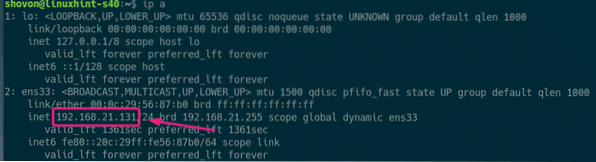
Ahora, debería poder conectarse al servidor VNC de la máquina virtual desde cualquier cliente VNC.
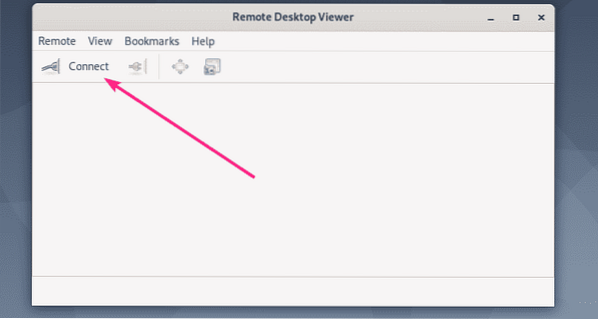
Simplemente conéctese a la dirección VNC 192.168.21.131: 0.
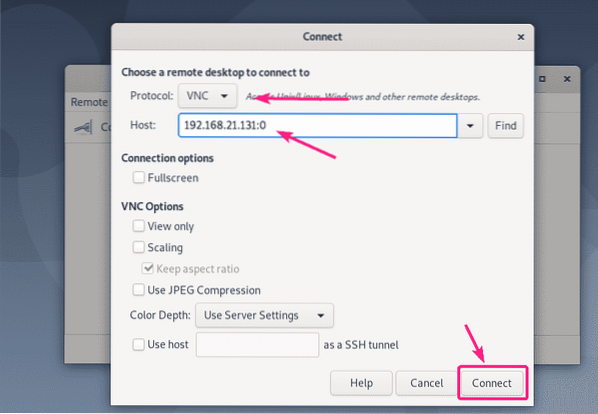
Debería estar conectado al servidor VNC. Como puede ver, Ubuntu 16.04 El instalador de LTS se está ejecutando. Ahora, instale Ubuntu 16.04 en la máquina virtual como lo hace habitualmente.
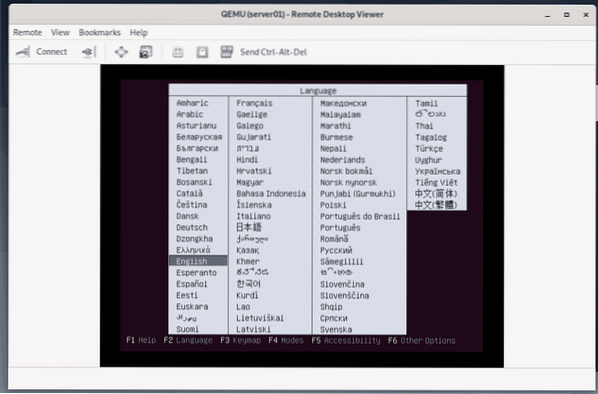
Ubuntu 16.04 LTS se está instalando en la máquina virtual KVM.
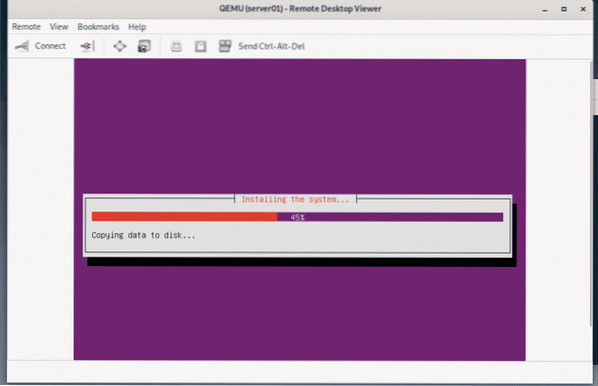
Una vez Ubuntu 16.04 LTS está instalado, el server01 la máquina virtual se apagará automáticamente.
Para volver a encenderlo, ejecute el siguiente comando:
$ sudo virsh iniciar servidor01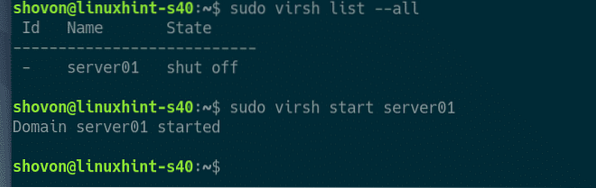
Ahora, debería poder conectarse a la consola del server01 máquina virtual usando VNC nuevamente.
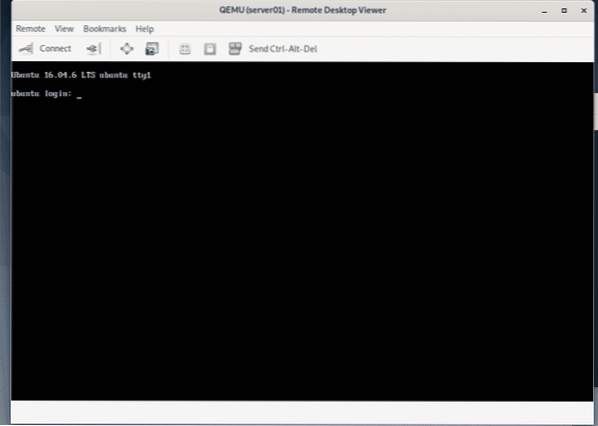
También he instalado el servidor SSH en el server01 máquina virtual. Para conectarse a la máquina virtual a través de SSH, imprima primero la información de IP de la máquina virtual.
$ ip a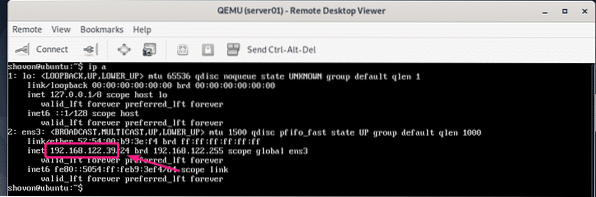
Ahora, debería poder SSH en la máquina virtual desde su servidor KVM / QEMU como puede ver en la captura de pantalla a continuación.
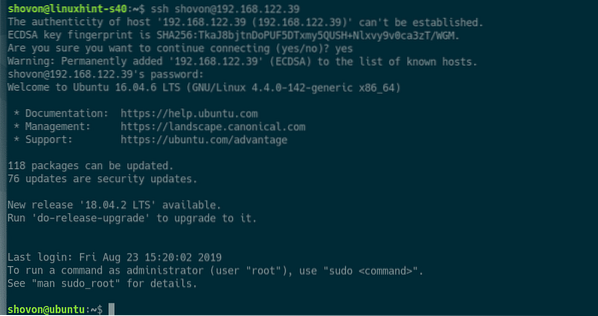
Entonces, así es como instala KVM en Debian 10 y usa libvirt para crear máquinas virtuales KVM en Debian 10. Gracias por leer este artículo.
 Phenquestions
Phenquestions


